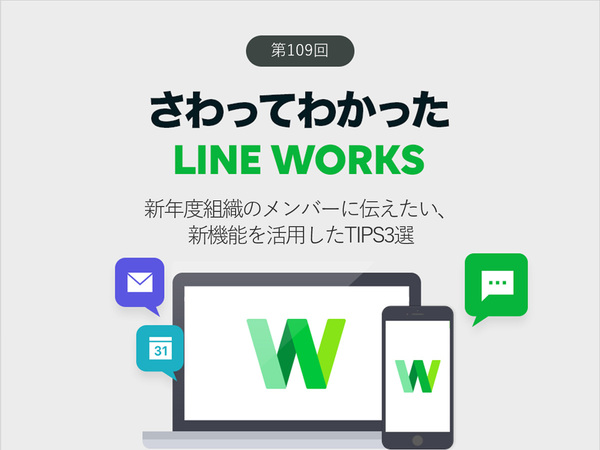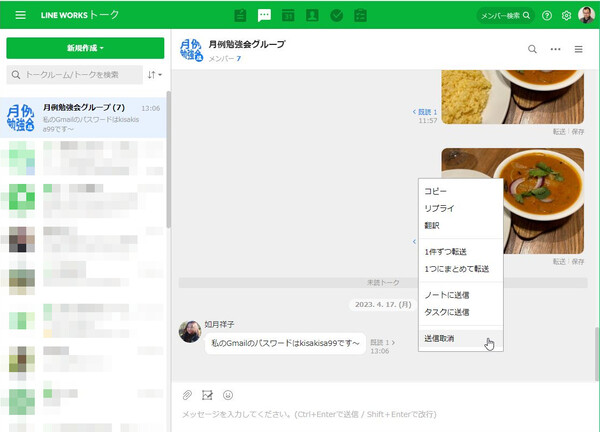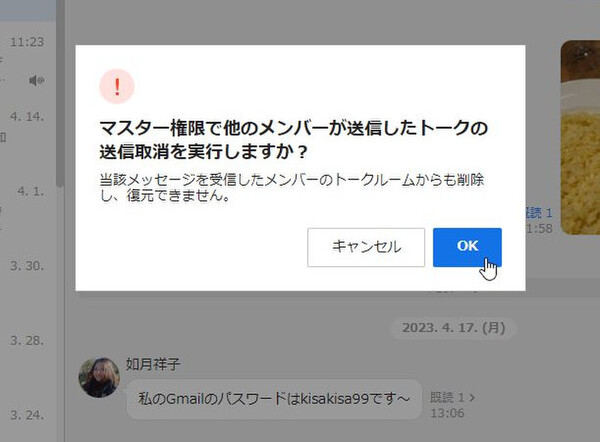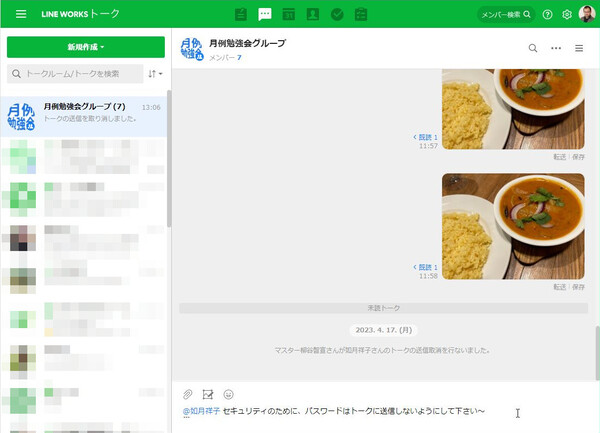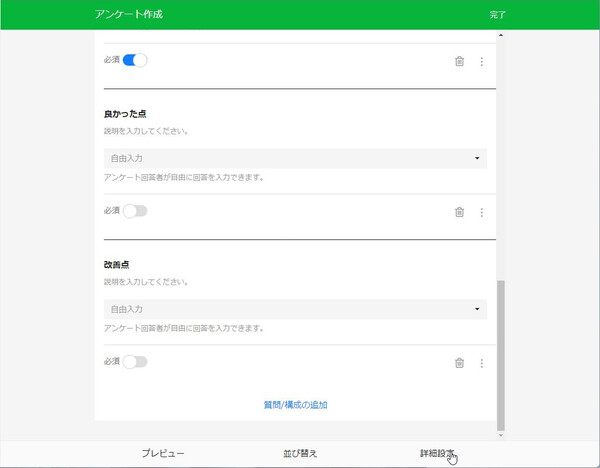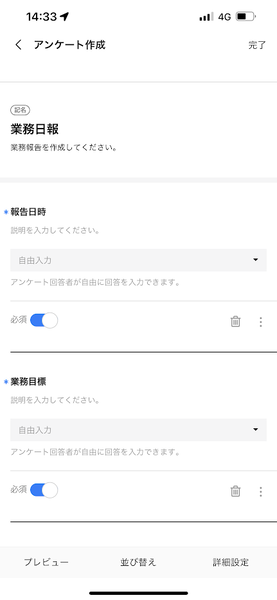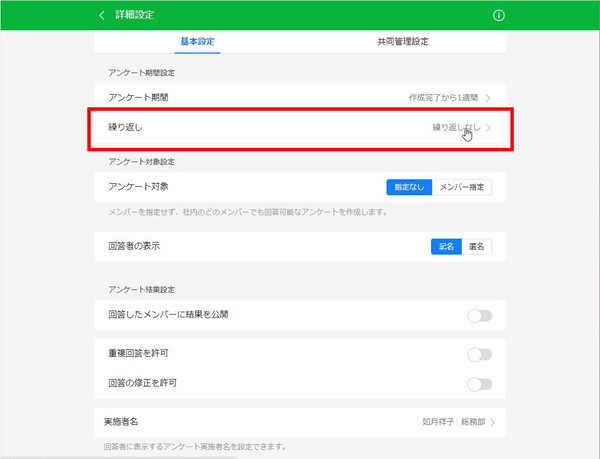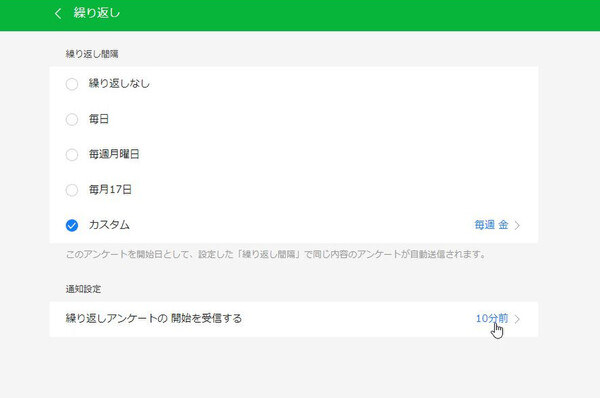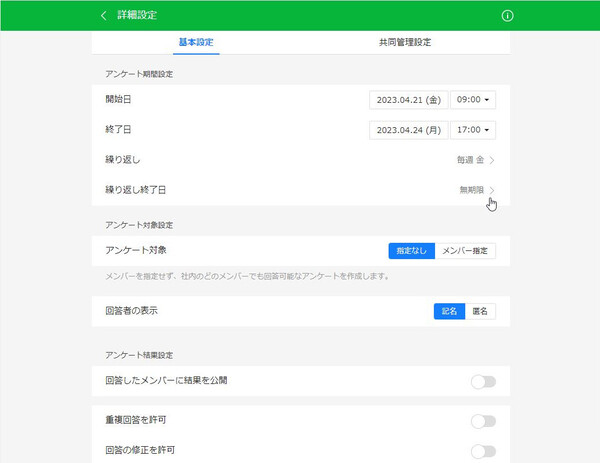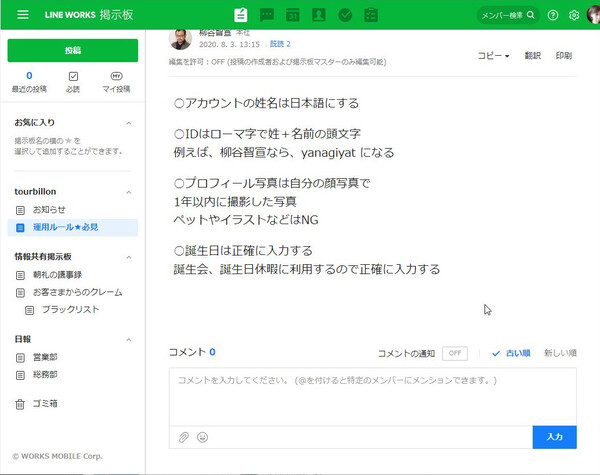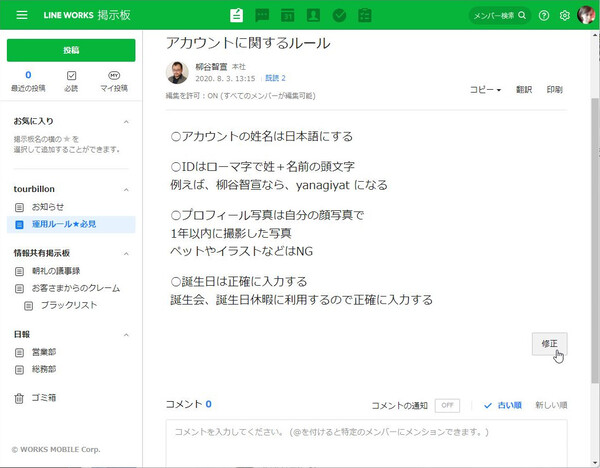仕事で使えるビジネス版LINEである「LINE WORKS」(ワークスモバイルジャパン)の連載では、アカウント作成の基本からビジネスシーンでの活用術、便利なTipsなどを紹介していく予定。第109回は、メジャーアップデートで強化された機能を使った便利技を紹介する。
「4月に入社した新入社員が現場配属された」「人事異動があった新年度組織」「新しいアルバイトが入った」などの理由で春から一緒に働くメンバーが変わった、という人は多いのではないだろうか。先輩として、新メンバーにLINE WORKSの使い方を教えてあげよう。
そこで今回は、2月のメジャーアップデートで強化された機能を使った便利技を3つ紹介する。ぜひ日々の業務に取り入れて、新メンバーと共に時短や効率アップを実現してほしい。
本人以外でもトークの「送信取消」が利用できるようになった
LINE WORKSにはトークを送信した後に、トーク自体を取り消す機能がある。削除するだけでは自分のトークルームからのみ消えるだけで、送信先には残ってしまう。しかし、取り消すことができれば、送信した相手の画面からもトークが消えるのだ。このトークは復元不可能。ただし、送信後1時間という制限時間があるので注意が必要だ。設定で、制限時間を延ばせるが、それでも24時間までとなる。
これまでは、トークを送信した本人だけが取り消すことができたのだが、この度、チーム/グループのマスターも送信の取り消しができるようになった。
この取り消し機能は、例えば、新入社員が社外秘の情報を取引先に送信してしまい、一刻も早く削除する必要がある時に利用できる。慌てて新入社員に連絡し、取り消し操作を指示するよりも、マスターが直接操作してしまったほうが早い。特に、アルバイトの場合はシフト時間以外には連絡が取りづらいので、第三者による取り消しができるのはありがたいところだ。
チーム/グループのマスターは万一に備えて、取り消しできることを理解しておきたい。操作方法は普通にメニューから「送信取消」をクリックするだけだ。
アンケートの繰り返し機能が搭載された
LINE WORKSで複数メンバーから情報を集める際は、アンケート機能が便利だ。歓送迎会の日程や会場などの希望を手軽に収集できる。アンケートの使い方については「歓送迎会の日程をLINE WORKSのアンケート機能で手軽に調整する方法」を参照してほしい。
毎朝の体調報告や週報などの業務報告をアンケートで収集することも可能だ。アップデートで「繰り返し」機能が追加されたので、簡単に毎朝、毎週、毎月、健康状態の確認や業務報告の回収を同じフォーマットで行なうことができる。
アンケートは「業務日報」や「健康状態のチェックシート」などのテンプレートから簡単に作成できる。週報に変更することや、不要な項目を削除するといったカスタマイズも簡単だ。
まずはアンケートを作成し、「詳細設定」を開く。「アンケート期間設定」の「繰り返し」→「繰り返しなし」をクリックすると、繰り返し期間を設定できる。
「編集許可」機能搭載で掲示板をみんなで編集・更新できる
チャットやメールだと見逃しかねない情報は、掲示板にストックしておくといつでも簡単に確認できるので便利だ。これまでは自分が掲示板に書き込んだ投稿しか修正することができなかったのだが、アップデートで「編集許可」機能が搭載された。編集を許可することで、ほかのメンバーが編集できるようになったのだ。
例えば、掲示板の内容に修正が発生したときに、担当者が長期休暇を取得していても、ほかのメンバーが編集作業をすることができる。新人が作成した掲示板を先輩が確認して、内容を追記したりしてもいい。みんなが見る掲示板なので、共同編集できるのはありたがい。
春は組織のメンバーが入れ替わって気持ちも新たになる一方で、管理者は大変な時期だ。LINE WORKSを活用して、組織の管理や業務の効率化を図ってほしい。

この連載の記事
-
第133回
sponsored
建築業界の時間外労働の上限規制をLINE WORKS活用で乗り越えるヒント -
第132回
sponsored
新入社員にLINE WORKSを使ってもらうまでの手順をおさらいする -
第131回
sponsored
2024年4月から介護事業者のBCP策定が義務化! LINE WORKSのアンケートと掲示板を活用しよう -
第130回
sponsored
厳しめの社内ポリシーでも安心!有償プランのセキュリティ機能なら、ここまで使える! -
第129回
sponsored
PTA役員の代替わり、LINE WORKSで資料の引き継ぎをラクにする方法 -
第128回
sponsored
パワハラ相談や内部告発の窓口をLINE WORKSで用意する方法 -
第127回
sponsored
外回りが多いチームの運営に役立つLINE WORKSの新機能3選 -
第126回
sponsored
【有償プランを体験】LINE WORKSを本格導入するならLINE WORKS トライアルを利用しよう -
第125回
sponsored
LINE WORKS今年最後のメジャーアップデート! 注目は「Today」ウィジェット -
第124回
sponsored
取引先にもLINE WORKSをスムーズに導入してもらうには? -
第123回
sponsored
上司や取引先とのコミュニケーションにスタンプを使ってもいい!? - この連載の一覧へ